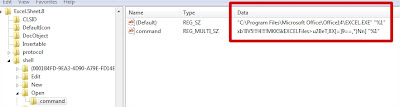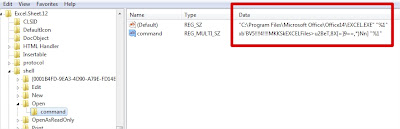Voici la solution à un problème concret qui a du en agacer plus d’un (enfin surtout ceux qui travaillent sous Windows 7, avec Office 2010 et deux écrans… oui je sais, ça ne fait pas tant de monde que ça en fait) !
Par défaut, Microsoft Excel ouvre tous les documents dans la même fenêtre, ce qui est extrêmement pénible pour faire des copier-coller d’un document à l’autre.
Pour remédier à ce problème, et avoir une fenêtre par fichier, il faut passer par la base de registre… Pas très pratique mais tout à fait faisable si vous prenez le temps de bien lire ces instructions.
1) Cliquer sur démarrer, taper regedit et appuyer sur entrée. L’éditeur de registre devrait s’ouvrir.
Note : A ce stade là, je ne saurais trop vous conseiller de faire un export de votre base de registre (Fichier > Exporter…). Cela vous permettra de revenir en arrière en cas de problème.
2) Naviguer jusqu’au noeud HKEY_CLASSES_ROOT\Excel.Sheet.8\shell\Open
3) Supprimer le noeud ddeexec
4) Aller sur le noeud command
5) Editer la première ligne en double cliquant dessus. Remplacer à la fin de la ligne /dde par « %1 » (Ne pas oublier les guillemets cette fois-ci).
6) Procéder de même avec la seconde ligne. Vous devez arriver à quelque chose dans ce style (mon windows est en anglais, mais je pense que vous vous y retrouverez).
7) Répétez les étapes 3) à 6) pour le noeud HKEY_CLASSES_ROOT\Excel.Sheet.12\shell\Open. Cela doit donner quelque chose comme ça :
Et voilà, désormais vous devriez pouvoir lancer autant de fenêtres Excel que de fichiers ouverts :)